win10點擊桌麵圖標有個框,在使用Windows 10操作係統時,我們常常會點擊桌麵上的圖標來啟動應用程序或打開文件,有時候我們可能會發現,在點擊圖標後,桌麵上會出現一個選中框,這可能會讓我們感到困擾。幸運的是我們可以通過一些簡單的方法來去掉這個選中框,從而提升我們的桌麵使用體驗。接下來我將介紹一些方法來解決這個問題,讓我們的桌麵更加整潔和舒適。
操作方法:
1.在Windows10桌麵上,點擊圖標後。發現在圖標左上角會出現一個被選中的框。
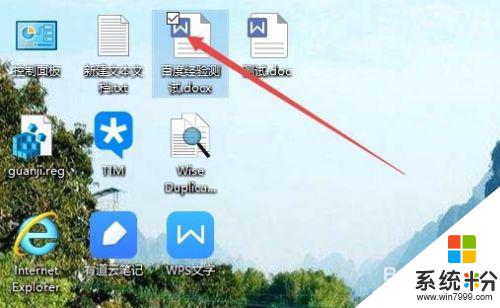
2.打開Windows10的文件資源管理器窗口,點擊圖標或是文件的時候。也會出現被選中的框。
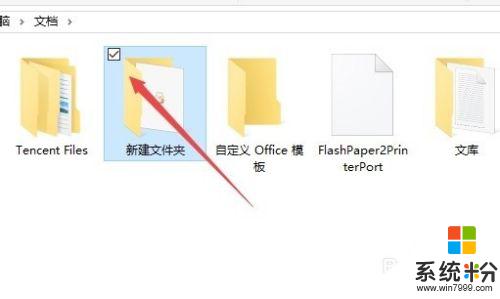
3.這時可以在打開的文件資源管理器窗口中,點擊上麵的“查看”菜單。
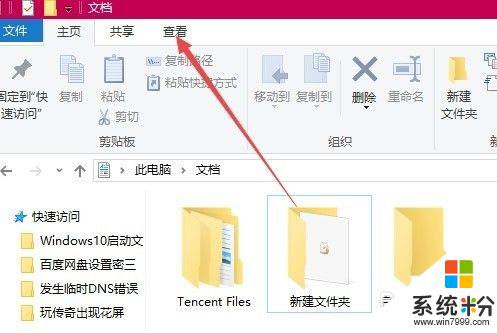
4.然後在打開的查看工具條上找到“項目複選框”一項,把前麵的勾選去掉即可。
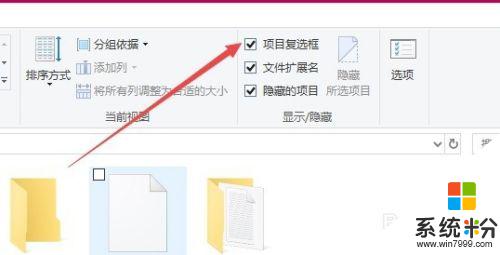
以上就是Win10點擊桌麵圖標出現框的全部內容,如果你遇到了這種情況,就可以根據小編的操作進行解決,操作非常簡單快速,一步到位。
win10相關教程